Med Ubuntu 17.10, Canonical gjorde en stor aftale om at droppe Unity-skrivebordsmiljøet til fordel for Gnome Shell. For det meste var Linux-fans glade, da Unity ikke er nøjagtigt det mest populære desktopmiljø i samfundet. Dog var ikke alle glade. Det viser sig, at mange mennesker elsker Unity og stoler på den dagligt. Hvis Ubuntu Unity stadig er en del af din daglige rutine, og du har udsat opgraderingen fra 16.04, skal du hvile let, da det er muligt at få Unity-skrivebordsmiljø på Ubuntu 18.04 LTS.
Bemærk: Bruger du Ubuntu 17.10? Følg instruktionerne i vejledningen herunder. Instruktionerne, der er beskrevet, fungerer også for den version af Ubuntu.
Installer Unity på Ubuntu 18.04
Hvis du vil installere Ubuntu's Unity-desktop, skal du gøre detåbne et terminalvindue. Desværre er det ikke praktisk at installere dette skrivebordsmiljø fra Ubuntu Software Center, da der vises nogle prompter på systemniveau, der kræver brugerinteraktion. Åbn et terminalvindue, og brug opdatering kommando til at opdatere Ubuntu og se efter opdateringer.
sudo apt update
Løb apt opdatering er en god ide, når du installerer ny software, somden nye software, du installerer, vil sandsynligvis være bedst, når alt er opdateret. Når du har kørt opdateringskommandoen, vil du bemærke, at terminalen siger, at Ubuntu har nogle opdateringer, der er klar til at installere. Installer disse opdateringer ved at følge apt opdatering med apt opgradering kommando. Sørg for at tilføje en -y til slutningen af kommandoen for automatisk at acceptere installationen, ellers skal du gøre det manuelt.
sudo apt upgrade -y
På dette tidspunkt er det sikkert at installere Unity-skrivebordsmiljøet på Ubuntu 18.04 PC. For at gøre dette skal du indtaste følgende kommando.
sudo apt install ubuntu-unity-desktop
At køre denne installation ligner ikke installationnormal software. Det er et komplet desktopmiljø, der leveres med sine egne konfigurationer og indstillinger, der skal tilpasses. For Unity er det meste af dette taget hånd om (undtagen login manager).
I Ubuntu 17.10, Canonical skurede LightDM som standard login-manager-app, da de ikke længere brugte Unity som standard. Som et resultat har Ubuntu 18.04 ikke Unity desktop manager. Når du kører installationskommandoen til Unity-skrivebordet den 18.04, har du også muligheden for at skifte alt tilbage til LightDM.
Bare rolig! Dette er ikke absolut påkrævet, og Ubuntu skal fungere fint ved at bruge Unity-skrivebordet uden det. Hvis du går glip af Unity-skrivebordsmiljøet og vil have det den 18.04, er det også en god ide at skifte fra GDM til LightDM.

For at skifte skal du læse det promptvindue, der vises iterminalen. Læs meddelelsen, og tryk på enter på “OK” -knappen. Gå derefter til næste side og brug piletasterne på dit tastatur til at fremhæve “LightDM”. Tryk på enter for at gemme dit valg. Derefter skifter Ubuntu til at bruge LightDM som standard.
Når installationen er afsluttet, skal Ubuntu bruge LightDM login-manager, og Ubuntu Unity-skrivebordet skal installeres.
Skift til enhed
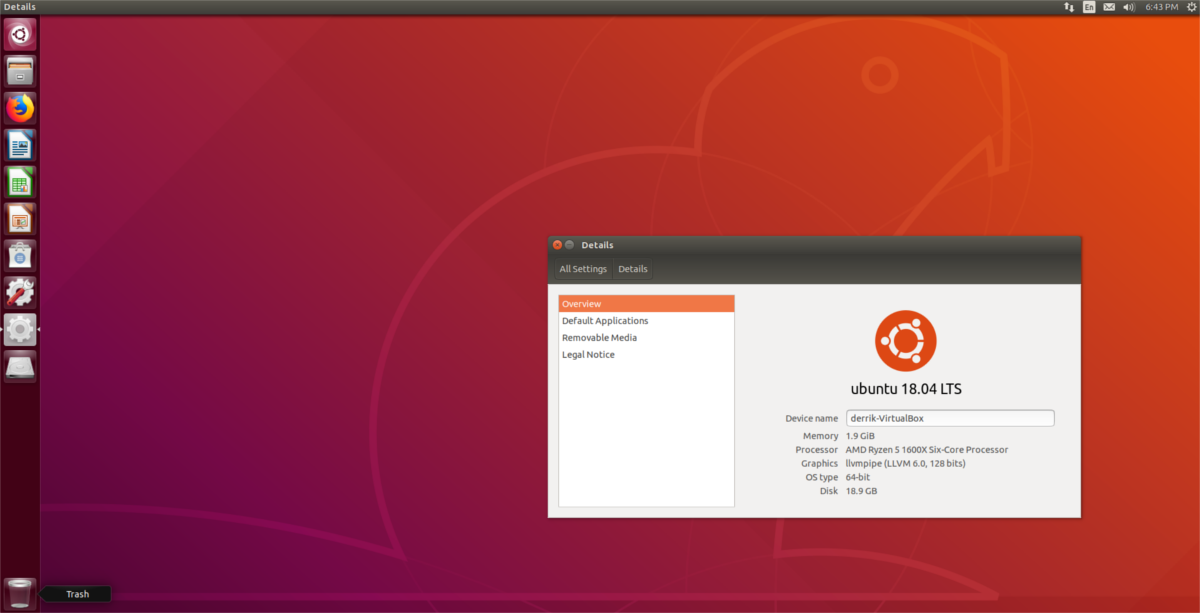
Unity-skrivebordet er installeret på din Ubuntu PC. Det næste trin i processen er faktisk at begynde at bruge det nye skrivebord. Hvis du besluttede at beholde GDM, skal du kigge efter knappen "log out" i Gnome Shell, klikke på den og vende tilbage til GDM-menuen. Klik på gearlogoet, fremhæv "Enhed", og vælg det.
Vælg derefter din bruger, indtast det korrekte kodeord og log ind på Enhed. Brug af LightDM? Genstart din pc. Når din pc er færdig med at genstarte, er du klar til at bruge Unity.
Klik på logoet ud for standardbrugernavnet, fremhæv "Enhed", og klik på det. Indtast din adgangskode, og log ind for at få adgang til Unity-skrivebordet.
Afinstallation af Unity
Besluttet, at du ikke ønsker at bruge Unity på Ubuntulængere? Hvis du ønsker at afinstallere det, skal du starte ved at logge ud af Unity-sessionen og tilbage til Gnome Shell. Afinstallation af et skrivebord, mens du er logget ind, kan ødelægge ting og potentielt gøre din pc ubrugelig.
Når du er logget tilbage på Gnome, skal du åbne en terminal og køre afinstallationskommandoen.
sudo apt remove ubuntu-unity-desktop
Installation af Unity-skrivebordet trækker mange afhængige programmer ned, så det er ikke nok at køre denne fjernkommando. For at slippe af med alt, skal du køre:
sudo apt autoremove
Til sidst, hvis du skiftede din login-manager fra Gnome Desktop Manager til Light Desktop Manager, skal du indstille den til standardindstillingerne. Gør dette med:
sudo dpkg-reconfigure gdm3
Gå gennem valgmenuen, fremhæv GDM3, og tryk på enter-tasten for at bekræfte dit valg. Genstart derefter din Linux-pc. Ved genstart ser du ikke LightDM længere, men GDM som før.
Ved login bliver fjernelse af LightDM og Unity fjernet helt:
sudo apt uninstall lightdm --purge
Efter at have kørt afinstallation med purge kommandoen, alle spor af LightDM vil være væk fra din Linux PC.













Kommentarer